Postavke Outlook.com POP3 i SMTP za Microsoft Outlook

Ako koristite Outlook.com, to su postavke POP3 i SMTP poslužitelja koje IMAP trenutno ne podržava s računima Outlook.com.

Postavljanje Outlook.com-a na klijenta e-pošte poput Outlook 2007 ili 2010 jednostavno je ako znate POP3 i SMTP postavke. Nažalost, IMAP ne podržava račune Outlook.com, Postoje glasine da će Microsoft na kraju podržati IMAP s Outlook.com adresama, ali zasad su podržani samo POP3 i EAS (Exchange Active Sync).
No, za ovaj se vodič usredotočimo na to kako to učiniti neka vaš klijent e-pošte radi s POP3 i SMTP. Sve moje snimke zaslona snimljene su pomoću programa Outlook 2010međutim, 2007. bi trebala biti vrlo slična. Ako koristite Outlook 2013, ne biste trebali upotrebljavati POP3. Trebali biste koristiti EAS jer automatski sve konfigurira.
Kako dodati Outlook.com u Outlook 2010 ili Outlook 2007 pomoću POP3 i SMTP
Koristeći Outlook 2010, kliknite Datoteka, informacije i Postavke računa.
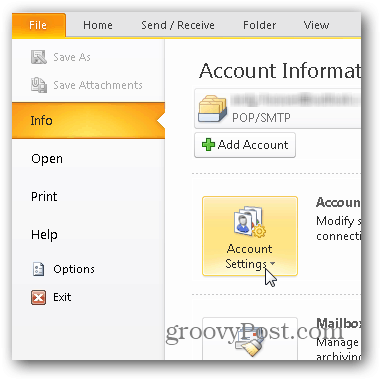
Kliknite Novo na kartici e-pošte.
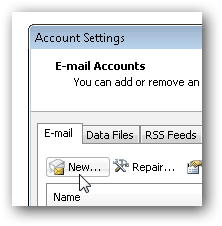
Odaberite metak "Ručno konfiguriraj poslužitelj" i kliknite Sljedeći.
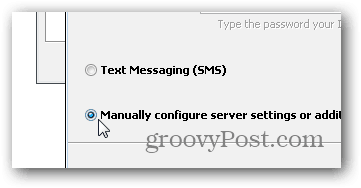
Kliknite Internet metak e-pošte i kliknite Sljedeći opet.
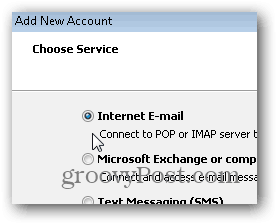
Unesite svoje ime, e-poštu i razne informacije o računu kao što je prikazano u nastavku. Za postavke POP3 i SMTP koristite:
Adresi poslužitelja:
- POP3: pop3.live.com
- SMTP: smtp.live.com
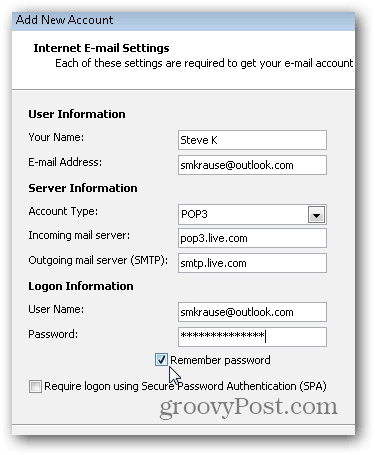
Nakon što se popune svi podaci, kliknite Više opcija
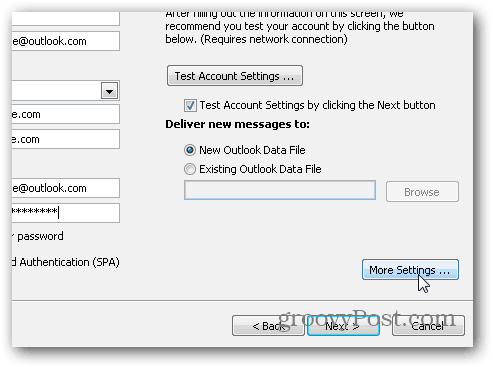
Kliknite karticu Odlazni poslužitelj i potvrdite okvir da biste omogućili provjeru autentičnosti za SMTP poslužitelj.
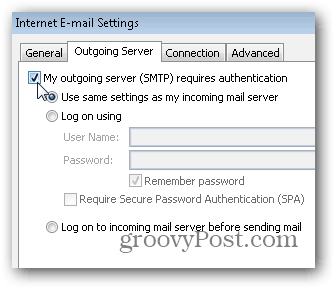
Zatim kliknite karticu Napredno i upotrijebite sljedeće postavke za poslužiteljske porte i isporuku. Kliknite U redu kada završite.
Postavke poslužitelja
- Dolazni poslužitelj (POP3) - priključite 995 i omogućite SSL s potvrdnim okvirom
- Odlazni poslužitelj (SMTP) - priključite 587 i omogućite TLS s padajućim sustavom
Postavke isporuke
Napomena, POP3 nije poput IMAP-a na kojem čuva vašepoštanski sandučić u SYNC s poslužiteljem. POP3 preuzima e-poštu s poslužitelja i imate mogućnost izbrisati je nakon što to učinite ili je ostaviti na poslužitelju. Moja osobna želja je da ga ostavim na poslužitelju dok ga ne izbrišem, otuda i postavke u nastavku.
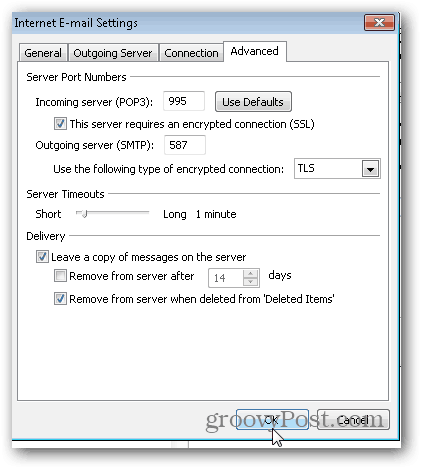
Natrag na izborniku Glavni račun, kliknite Dalje da biste testirali instalaciju i dovršili stvari.
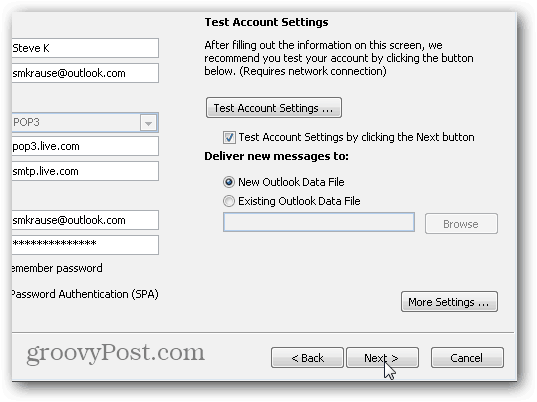
Ako se sve testovi ispravno testiraju, trebali biste dobiti status Dovršeno. Kliknite Zatvori da biste dovršili instalaciju, a na sljedećem zaslonu također kliknite Završi.
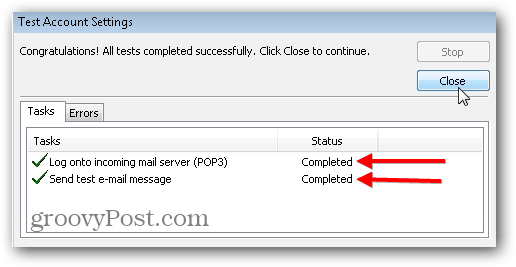
![Koristite Outlook 2007 s GMAIL računom putem iMAP-a [Kako da]](/images/outlook/use-outlook-2007-with-gmail-account-via-imap-how-to.png)









Ostavite komentar